共同创作者是
wikiHow员工
X
这篇文章由我们训练有素的编辑和研究团队共同创作,他们对文章的准确性和全面性进行了验证。
wikiHow的内容管理团队会严密监督编辑人员的工作,确保每篇文章都符合我们的高质量标准要求。
iPhone或iPad一直卡在准备更新屏幕上?想要在iOS设备上更新Apple的软件,但是进度条卡住不动了?这可能是网络问题或更新文件损坏造成的。只要删除更新文件,重新下载一次就能解决问题。另外,还要确保你连接的是Wi-Fi网络,使用蜂窝移动数据是无法进行更新的。下面会告诉你如何解决iOS 16更新卡住的问题,一起来看看吧!
须知事项
- 确保你连接到Wi-Fi网络。使用蜂窝移动数据无法更新软件。
- 点按“设置” → “通用” → "[设备名称]储存空间" → 点按更新 → “删除更新”,将更新文件删掉。
- 点按“设置” → “通用” → “软件更新” → “下载并安装”,重新安装更新。
步骤
1
检查Wi-Fi连接。
2
删除之前的更新文件。
3
重启iPhone。
4
检查储存空间。
5
确保你的iPhone不会太老旧。
你可能还喜欢
参考
关于本wikiHow
广告
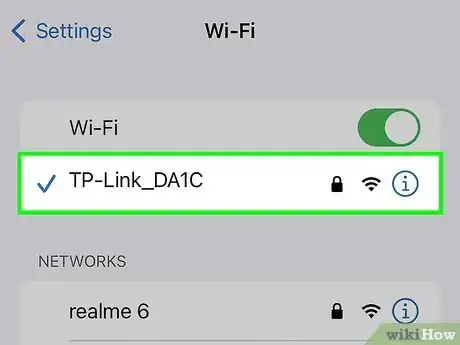
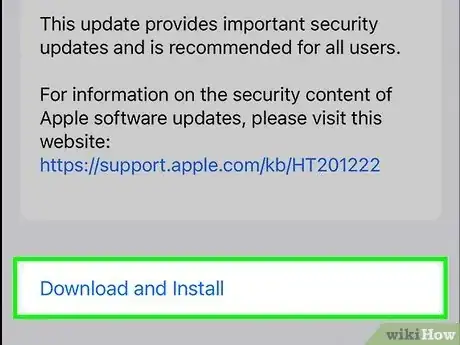
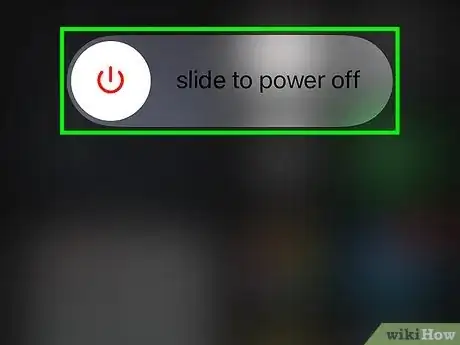
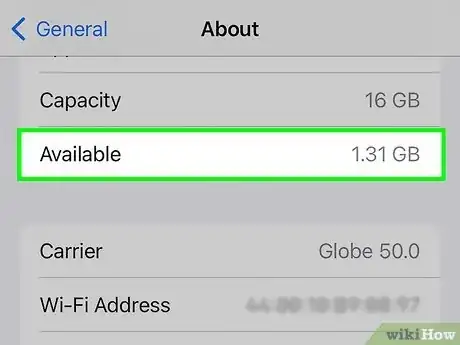
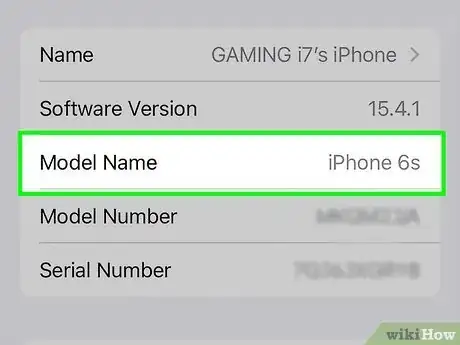
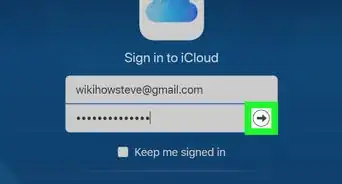
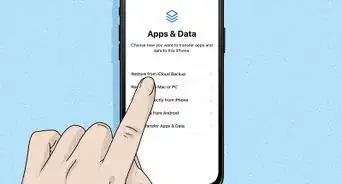
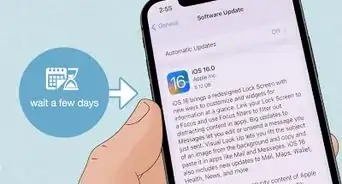
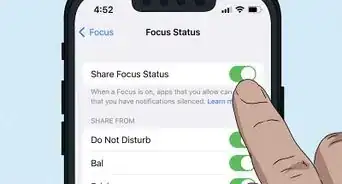
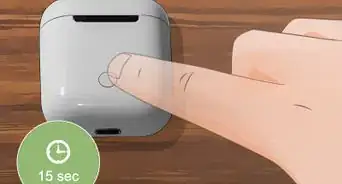
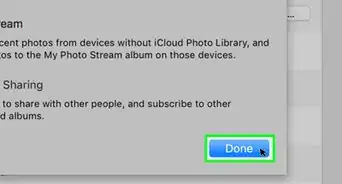
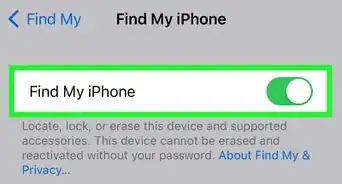
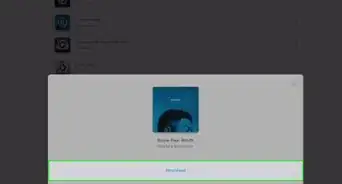
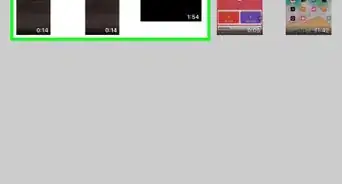
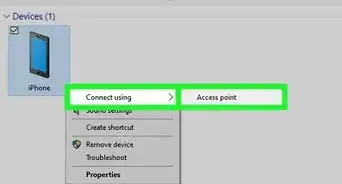
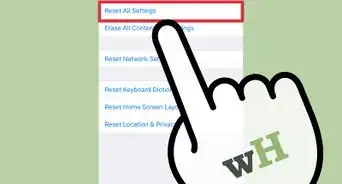

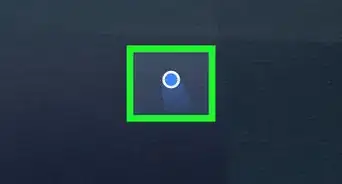
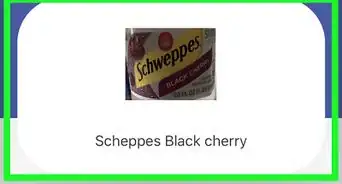
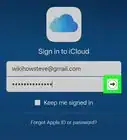
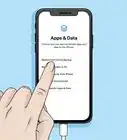
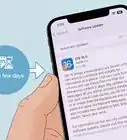

wikiHow的内容管理团队会严密监督编辑人员的工作,确保每篇文章都符合我们的高质量标准要求。